メールサーバの切換手順 Microsoft Outlook 2010 |
|||||
| 2018年12月9日(日)切替作業終了後より新メールサーバが稼働します。 切替作業中は、本学アドレスのメールは全て停止となります。切替後、速やかに新しいメールを受信するための設定変更をお願いします。 新メールサーバへのメールの移行は行いませんので、移行が必要な方は旧メールサーバの廃止日までに必ず行ってください。 |
|||||
| 1. | Outlook2010 を起動し、現在の設定でメールを受信してください。 | ||||
| 2. | 新メールサーバに接続するために、メールソフトの設定を変更します。 [ファイル]タブ → [情報] → [アカウント設定] をクリックします。 |
||||
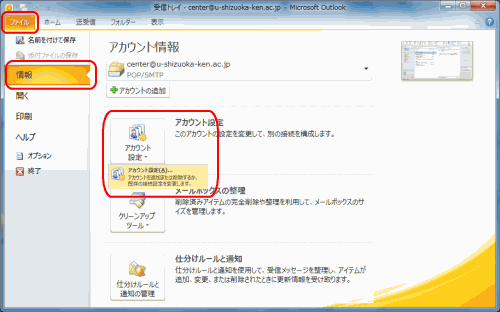 |
|||||
| 3. | [設定する県大メールアドレス]を選択し、[変更]ボタンをクリックします。 | ||||
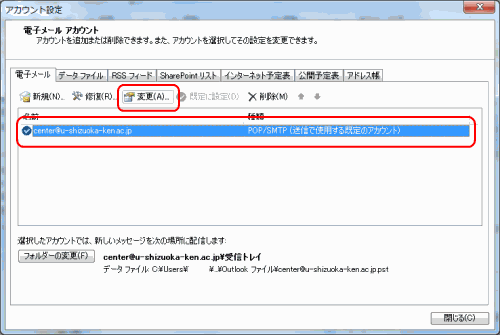 |
|||||
| 4. | 新サーバーに接続するために、受信・送信メールサーバーを以下のように変更します。 | ||||
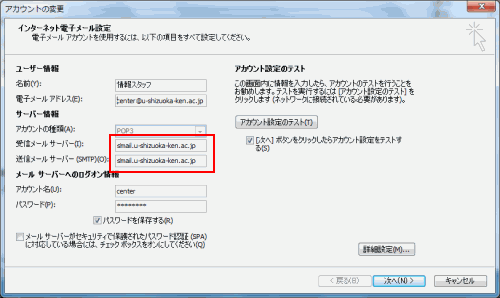 |
|||||
|
|||||
| 5. | 「次へ」をクリックします。 | ||||
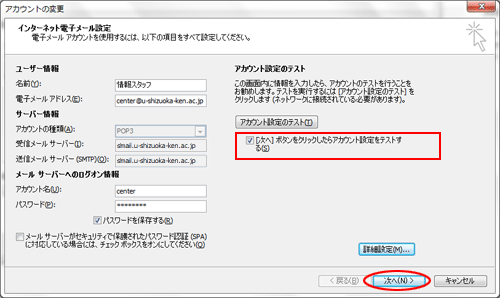 |
|||||
|
※[次へボタンをクリックしたらアカウント設定をテストする]にチェックが入っている場合のみ |
|||||
 |
|||||
| 6. | [セットアップの完了]画面で、「完了」をクリックします。 | ||||
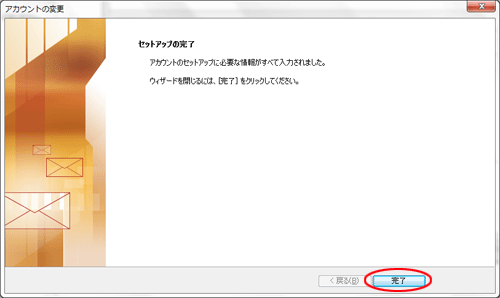 |
|||||
| 7. | [アカウント設定]画面に戻ったら、「閉じる」をクリックします。 | ||||
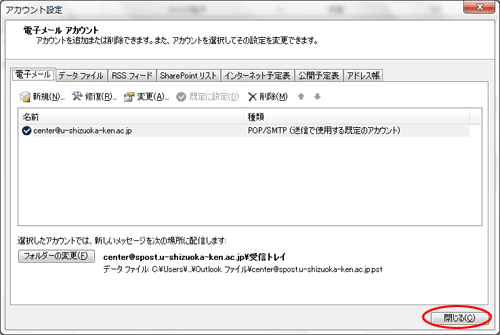 |
|||||
| 8. | 自分のメールアドレス宛にメールを送信して、受信できるか確認してください。 | ||||